- Képernyõrögzítõ
- Mac Video Recorder
- Windows videorögzítő
- Mac Audio Recorder
- Windows Audio Recorder
- Webkamera felvevő
- Játékfelvétel
- Találkozó-rögzítő
- Messenger Call Recorder
- Skype felvevő
- Természetesen felvevő
- Bemutató rögzítő
- Chrome-felvevő
- Firefox felvevő
- Képernyőkép a Windows rendszeren
- Képernyő Mac-en
A legjobb módja annak, hogy a Mac-t irányíthassa iPhone-ról távolról (biztonságos és egyszerű)
 általa megosztva Valyn Hua / 04. március 2021. 16:00
általa megosztva Valyn Hua / 04. március 2021. 16:00
- Hogyan távirányíthatom a számítógépet?
- Lehetséges-e az iPhone készüléket kezelőpadként használni?
- Hogyan lehet ellenőrizni az iTunes alkalmazást iPhone-ról Mac-re?

Nincs szükség arra, hogy a számítógép előtt üljön. Valójában beállíthatja iPhone-t távoli egérként a számítógép vezérléséhez. Számos alkalmazás segíthet Önnek, hogy különböző szempontokból vezérelje az iPhone iPhone-ot. Csak olvassa el a legjobb vezérlőjét.

Útmutató
1. Hogyan vezérelheti a számítógépet az iPhone készülékről
1 lépésNyissa meg a Mac rendszerbeállításokat
A FoneLab Screen Recorder lehetővé teszi videó, audió, online oktatóanyagok stb. Rögzítését a Windows / Mac rendszeren, valamint a méret testreszabását, a videó vagy a hang szerkesztését és még sok más.
- Videofelvétel, audio, webkamera felvétele és képernyőképeket készíthet Windows / Mac rendszeren.
- Az adatok előnézete mentés előtt.
- Ez biztonságos és könnyen használható.
Nyisd ki System Preferences a Mac számítógépen.
- Válassza a megosztása ikon. Írja le az elemet a mellette számítógép neve a tetejére.
- Ezután kattintson a Szerkesztése ... lehetőség. Másolni és beilleszteni kell Helyi hostnév további felhasználásra is.
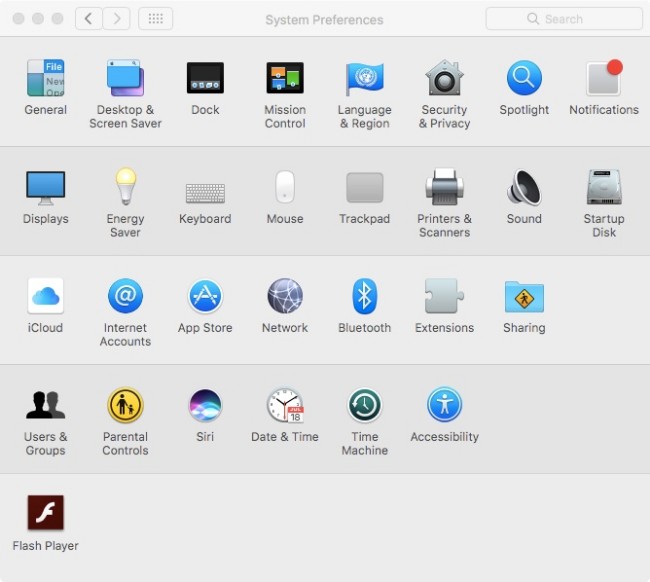
A pop-art design, négy időzóna kijelzése egyszerre és méretének arányai azok az érvek, amelyek a NeXtime Time Zones-t kiváló választássá teszik. Válassza a Mégsem kilépni az ablakon. Később keresse meg és kattintson a kicsi opcióra Képernyőmegosztás. Láthatjuk a Képernyőmegosztás opció a On állapotban.
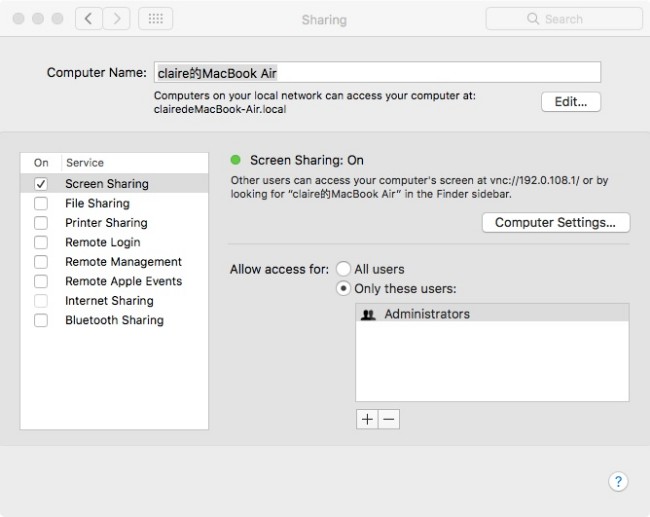
2 lépésÁllítsa be a jelszót
Kattints Számítógépes beállítások. Jelölje be a jelölőnégyzetet korábban A VNC nézők ellenőrizhetik a képernyőt jelszóval. A jelszó mellett be kell írnia a jelszót. Ez a kulcs a Mac vezérléséhez az iPhone készülékről. Választ OK menteni a változást.
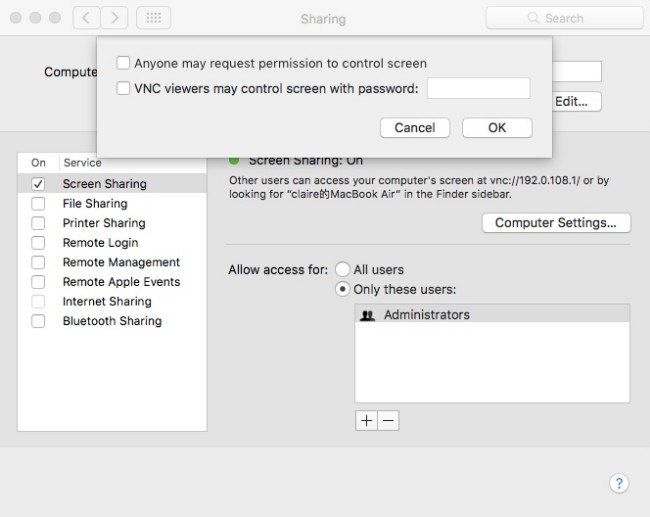
3 lépésIndítsa el a VNC Viewer programot
Most kapcsolja be az iPhone készüléket. Keressen és töltsön le VNC Viewer az App Store-ból. Koppintson a Kap letöltheti és telepítheti a távoli Mac vezérlő alkalmazást. Írja be a Touch ID-t és a jelszót a továbblépéshez. Később választhat Nyisd ki a VNC Viewer alkalmazás futtatásához a számítógép iPhone-ról való vezérléséhez.
Koppintson a három sorra Több ikonra az iPhone képernyő bal felső sarkában. Választ Első lépések és regisztráljon egy RealVNC-fiókot e-mail címével és jelszavával.
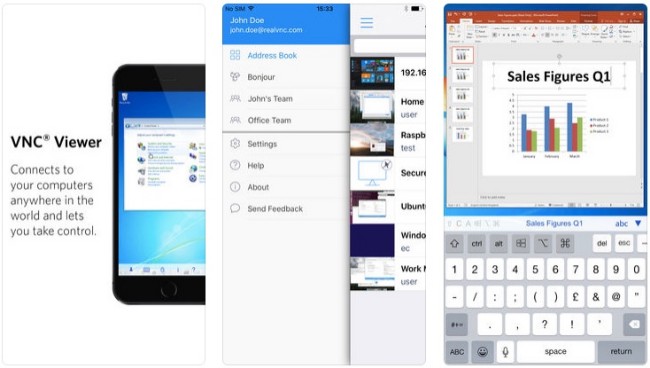
4 lépésMac vezérlése iPhone-on távolról
Érintse meg a + ikon a jobb felső sarokban. Be kell írnia a helyi hostnevet Székhely. Ezután írja be számítógépének nevét a sávba, mondván Név. Válaszd ki Megtakarítás követ Csatlakozás. Ezután érintse meg a gombot Csatlakozás választási lehetőség. Töltse ki a Jelszó üres. Ha megérinti a gombot csinált, azonnal vezérelheti az iPhone készüléket.
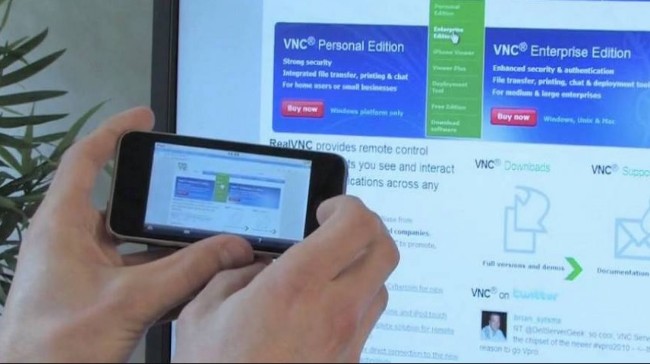
2. 3 további alkalmazás a Mac vezérléséhez az iPhone készülékről
A VNC Viewer ellenére sok más távoli asztali program is létezik. A következő eszközökkel továbbra is használhatja az iPhone készüléket a Mac távirányítójaként.
Távoli egér - Kapcsolja be iPhone készülékét billentyűzetként és egérként
Ahogy a neve is mutatja, az iPhone vagy iPad készülékét Mac vagy PC távirányítójává is kapcsolhatja. Pontosabban fogalmazva, a Remote Mouse szimulálhatja a billentyűzet, az érintőpad és a vezeték nélküli egér funkcióit iPhone-ján. Ha további funkciókat szeretne kapni a távirányításhoz, frissítenie kell a Pro verzióra.
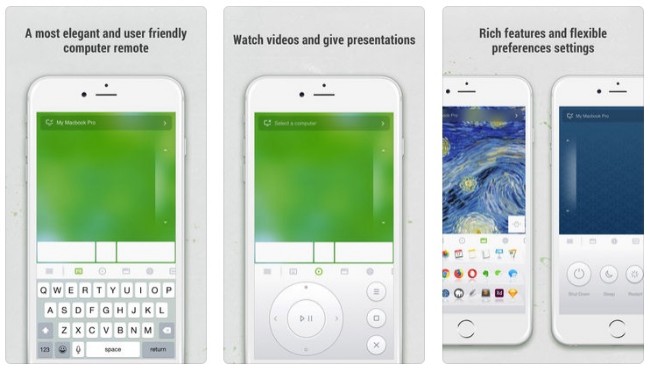
TeamViewer - Használja az iPhone készüléket távirányítóként Mac rendszerhez
A TeamViewer könnyedén hozzájárulhat a számítógép eléréséhez a tűzfalak és a proxyszerverek mögött. Sőt, megszerezheti a teljes billentyűzet funkciókat, beleértve a speciális gombokat is. A fájlok mindkét irányba történő átvitelét is támogatja. A támogatott operációs rendszerek a Windows, Mac és Linux. Nos, itt könnyedén vezérelheti a laptopot az iPhone segítségével a TeamViewer segítségével.
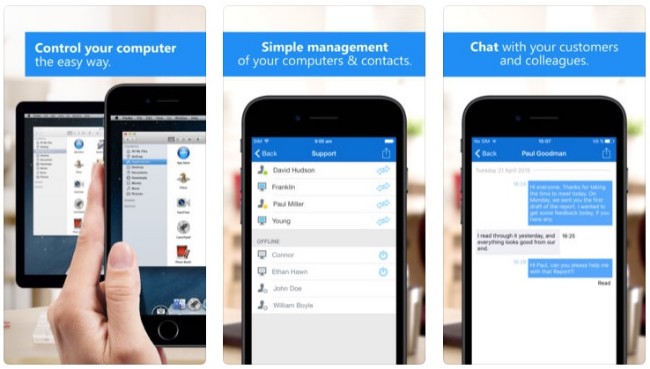
TodayRemote - Zene vezérlése Mac-en távolról
Csak csatlakoztassa iPhone-ját és Mac-jét ugyanahhoz a Wi-Fi-hálózathoz. Később a Mac Media Playert távolról is vezérelheti iPhone -jával. A támogatott lejátszók az iTunes, a VLC, a Beamer és a Vox.
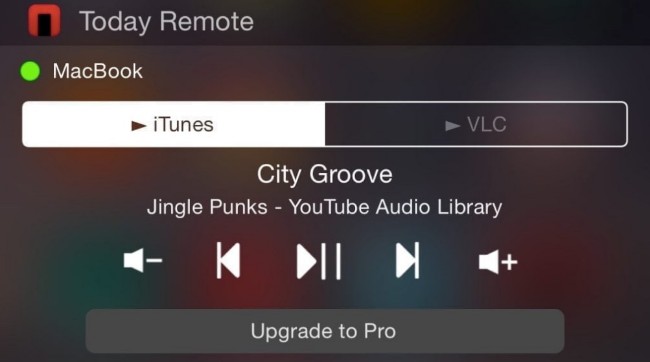
3. Ajánlás: A képernyőképet nagyfelbontású videóként rögzítse
Ha videókat szeretne rögzíteni Windows vagy Mac számítógépén, FoneLab Screen Recorder az okos választásod. Az összes képernyőn megjelenő videót késés nélkül rögzítheti. Sőt, itt könnyedén megkaphatja az eredeti felbontású videót rendszerhanggal és mikrofonhanggal.
- Rögzítsen filmeket, játékokat, oktatóanyagokat, Skype -hívásokat és egyéb videókat minőségromlás nélkül.
- Rögzítse a rendszer hangját és mikrofon audio állítható hangerővel.
- Végy egy screenshotot teljes képernyővel vagy testreszabott régióval.
- Állítsa be a gyorsbillentyűket a rekord elindításához vagy leállításához.
- A video- vagy hangfelvételt külön formátumban mentse.
- Nincs határidő.
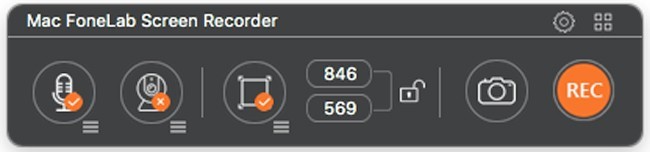
Ezen felül rögzítheti az iPhone képernyőképet hanggal, a FoneLab használatával is. Mind a belső, mind a külső hang kristálytiszta minőségben rögzíthető. Használhatja az AirPlay, a ReFlector és más alkalmazásokat tükör iPhone először Mac -re vagy PC -re. Ezt követően a FoneLab segít tökéletesen rögzíteni a videót és a hangot. Ez minden ahhoz, hogyan irányíthatja a Mac -et iPhone -ról. Bármilyen javaslatot szívesen fogadunk.
A FoneLab Screen Recorder lehetővé teszi videó, audió, online oktatóanyagok stb. Rögzítését a Windows / Mac rendszeren, valamint a méret testreszabását, a videó vagy a hang szerkesztését és még sok más.
- Videofelvétel, audio, webkamera felvétele és képernyőképeket készíthet Windows / Mac rendszeren.
- Az adatok előnézete mentés előtt.
- Ez biztonságos és könnyen használható.
